Проблема с аудиодрайвером после обновления Windows 10 KB4343909
概要: В этой статье содержится информация об устранении проблем с аудиодрайвером после установки KB4343909 обновления Windows 10.
この記事は次に適用されます:
この記事は次には適用されません:
この記事は、特定の製品に関連付けられていません。
すべての製品パージョンがこの記事に記載されているわけではありません。
現象
После обновления Windows 10 звук системы может перестать работать, и в Диспетчере устройств появится сообщение об ошибке аудиоустройства (Рис. 1).
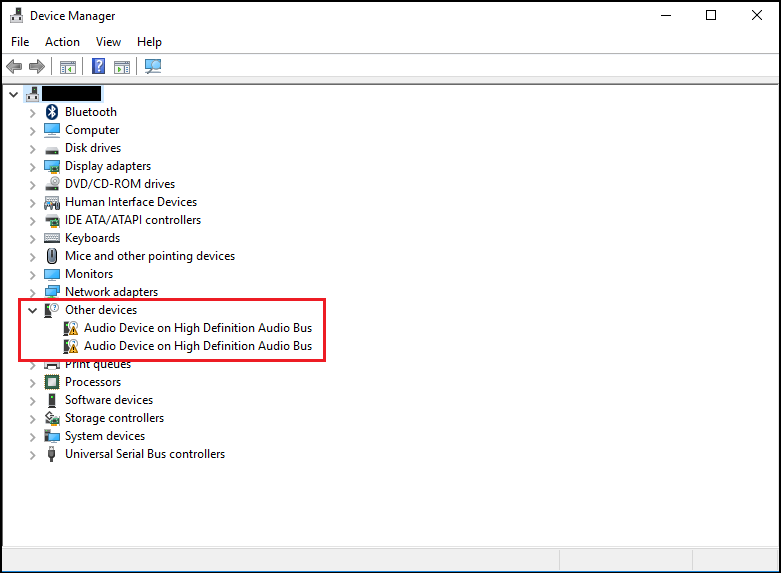
Рис. 1. - Пример ошибки в Диспетчере устройств.
В сообщении об ошибке может содержаться код 31 или 38 и текст «Не удалось установить драйверы устройств».
原因
Информация о причине отсутствует.
解決方法
Диспетчер устройств
Для устранения этой проблемы выполните следующие действия.
- Откройте Диспетчер устройств. Одновременно нажмите клавишу с логотипом Windows и R. Откроется окно запуска (Рис. 2).
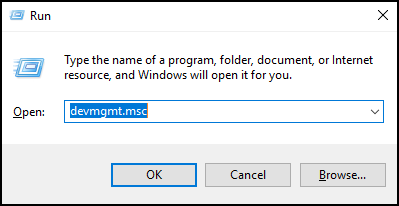
Рис. 2. - Введите
devmgmt.mscи нажмите OK или Enter. - Откроется Диспетчер устройств (рис. 3).
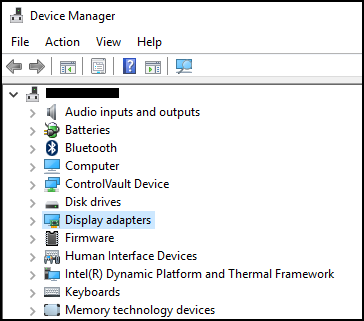
Рис. 3. - Пример окна Диспетчера устройств Windows 10. - Откройте Диспетчер устройств, нажмите на проблемный драйвер правой кнопкой мыши и выберите «Обновить драйвер».
- Нажмите «Выполнить поиск драйверов на этом компьютере».
- Выберите «Browse...» и выберите папку, которая находится здесь: C:\Windows\WinSxS
- Убедитесь, что установлен флажок «Include subfolders», затем нажмите «Next».
- Система Windows должна успешно установить драйверы.
- Перезагрузите систему.
- Теперь можно успешно переустановить аудиодрайвер Dell с помощью: Dell.com/Support/Drivers.
その他の情報
Рекомендованные статьи
Ниже приведены некоторые рекомендованные статьи по этой теме, которые могут вас заинтересовать.
対象製品
Alienware, Inspiron, OptiPlex, Vostro, XPS, G Series, G Series, Alienware, Inspiron, Latitude, Vostro, XPS, Fixed Workstations, Mobile Workstations文書のプロパティ
文書番号: 000123786
文書の種類: Solution
最終更新: 27 1月 2025
バージョン: 7
質問に対する他のDellユーザーからの回答を見つける
サポート サービス
お使いのデバイスがサポート サービスの対象かどうかを確認してください。